 Papír není správně podáván / zobrazí se chyba „Není papír“
Papír není správně podáván / zobrazí se chyba „Není papír“

-
Kontrola 1 Zkontrolujte, zda je papír vložen.
-
Kontrola 2 Při vkládání papíru dodržujte následující.
-
Před vložením dvou nebo více listů papíru vyrovnejte jejich hrany.
-
Při vkládání dvou nebo více listů papíru se ujistěte, že stoh papíru nepřekračuje omezení pro vkládání papíru.
Při maximální kapacitě však někdy správné podávání papíru není možné – může ho znemožnit určitý typ papíru a provozních podmínek (velmi vysoká nebo nízká teplota a vlhkost). V takových případech snižte počet listů papíru na méně než polovinu limitu pro vkládání papíru.
-
Papír vkládejte vždy orientovaný na výšku, bez ohledu na orientaci tisku.
-
Při vkládání papíru jej vložte tiskovou stranou DOLŮ a vodítka papíru posuňte tak, aby se dotýkala papíru po obou stranách.
-
Při vkládání papíru vložte stoh papíru tak, aby se zaváděcí hrana dotýkala vzdálenějšího konce kazety.
-
-
Kontrola 3 Je papír příliš silný nebo zkroucený?
-
Kontrola 4 Při vkládání pohlednic či obálek dodržujte následující:
-
Pokud je pohlednice zkroucená, nemusí být podávána správně, i když stoh papíru nepřekračuje omezení pro vkládání papíru.
Japonské pohlednice vkládejte se sloupcem na PSČ směrem ke vzdálenějšímu konci kazety.
-
Při tisku na obálky si přečtěte část Vkládání papíru a obálky si připravte před tiskem.
Jakmile máte obálky připravené, vložte je orientované na výšku. Obálky vložené na šířku se nezavedou správně.
-
-
Kontrola 5 Je kazeta správně nastavena?
Zatlačte na kazetu tak, aby se značka
 na kazetě zarovnala se značkou
na kazetě zarovnala se značkou  na zařízení.
na zařízení.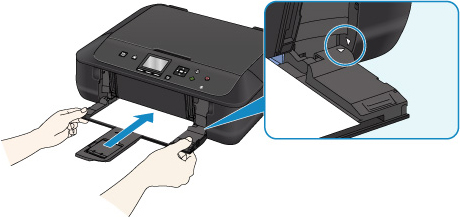
-
Kontrola 6 Ujistěte se, že nastavení typu média a velikosti papíru odpovídá velikosti a typu vkládaného papíru.
-
Kontrola 7 Byl podáno několik listů papíru současně?
Je-li současně podáváno více listů běžného papíru, vyberte pomocí ovládacího panelu nebo počítače nastavení pro zamezení dvojitému podání papíru.
* Po dokončení tisku nastavení pro zamezení dvojitému podání běžného papíru zakažte, jinak bude použito i při příštím tisku.
-
Pomocí ovládacího panelu
Stiskněte tlačítko DOMŮ (HOME), vyberte možnosti Nastavení (Setup), Nastavení zařízení (Device settings) a Nastavení tisku (Print settings) a poté v části Zamezit dvojitému podání papíru (Prevent paper double-feed) nastavte hodnotu ZAP (ON).
-
Pomocí počítače
-
V systému Windows:
Otevřete okno nastavení ovladače tiskárny a v části Uživatelská nastavení (Custom Settings) na kartě Údržba (Maintenance) označte políčko Zamezit dvojitému podání papíru (Prevent paper double-feed). Potom klepněte na tlačítko OK.
Další informace o otevření okna nastavení ovladače tiskárny naleznete v části Otevření okna nastavení ovladače tiskárny.
-
V systému Mac OS:
V okně Canon IJ Printer Utility vyberte v místní nabídce možnost Uživatelská nastavení (Custom Settings), označte políčko Zamezit dvojitému podání papíru (Prevent paper double-feed) a klepněte na tlačítko Použít (Apply).
Pokyny k otevření nástroje Canon IJ Printer Utility naleznete v části Otevření nástroje Canon IJ Printer Utility.
-
 Poznámka
Poznámka-
Funkce Zamezit dvojitému podání papíru způsobuje snížení rychlosti tisku.
-
-
Kontrola 8 Vyčistěte váleček podavače papíru.
 Čištění válečku podavače papíru
Čištění válečku podavače papíru Poznámka
Poznámka-
Čištěním se váleček podavače papíru opotřebovává, proto je provádějte pouze v případě potřeby.
-
Pokud výše uvedený postup problém nevyřeší, obraťte se na nejbližší servisní středisko Canon s žádostí o opravu.

